当前位置:网站首页>一个复制也能玩出花来
一个复制也能玩出花来
2022-07-06 02:31:00 【由久】
前言
复制粘贴可以说是我们最常用且熟知的操作了
虽然简单又方便,但在一些情况下也会影响到我们的办公效率
比如在复制大量文件时,会出现耗时长、卡顿、出错等问题
还有如果将不同文件夹或盘符中的文件复制到同一目标文件的话,只能一个一个来,比较浪费时间
今天便给大家分享两款工具,既可以完美解决这些问题,又能带给我们复制的仪式感~
FastCopy
FastCopy可以说是Windows平台中最快的文件拷贝、删除软件了
仅1M左右,却能将硬件性能压榨到极限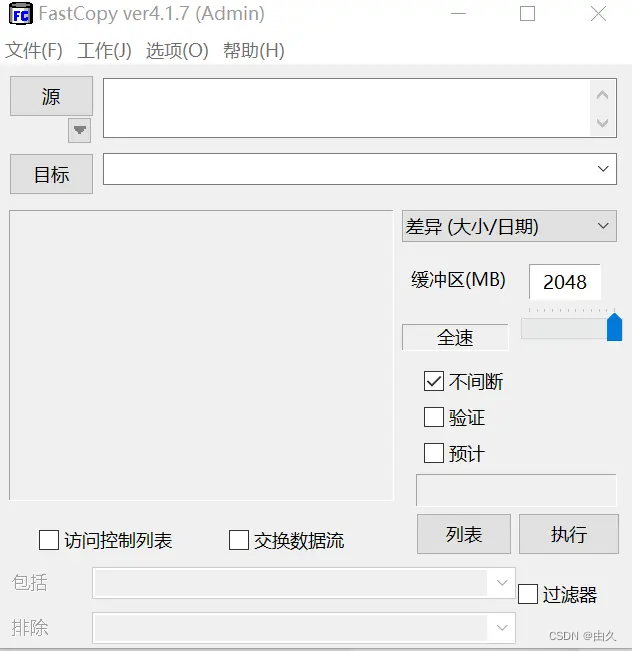
系统中的任何复制操作都是先将数据存入缓存区,再从缓存写入目标位置的
看似多了两步,但由于采用多线程并且使用速度更快的介质做缓存,其实要快很多
但Windows默认缓存太小又无法修改,在多线程处理时也容易出现协同作业不完美的情况,很容易出现速度瓶颈
而这款FastCopy便支持自由设置缓存大小,同时优化作业顺序,使复制速度达到最快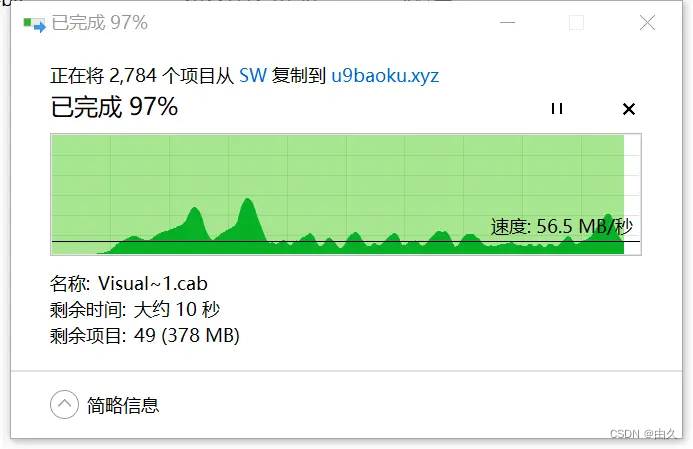
使用说明
有点絮叨,其实软件界面与使用上都比较简单
解压后需要以管理员身份运行“FastCopy.exe”
然后将源文件与目标文件分别拖拽到程序界面中,点击“执行”便可以了
默认缓冲区是256MB,可以根据自己内存大小来设置
原则上讲越大越快,当然电脑负担也越重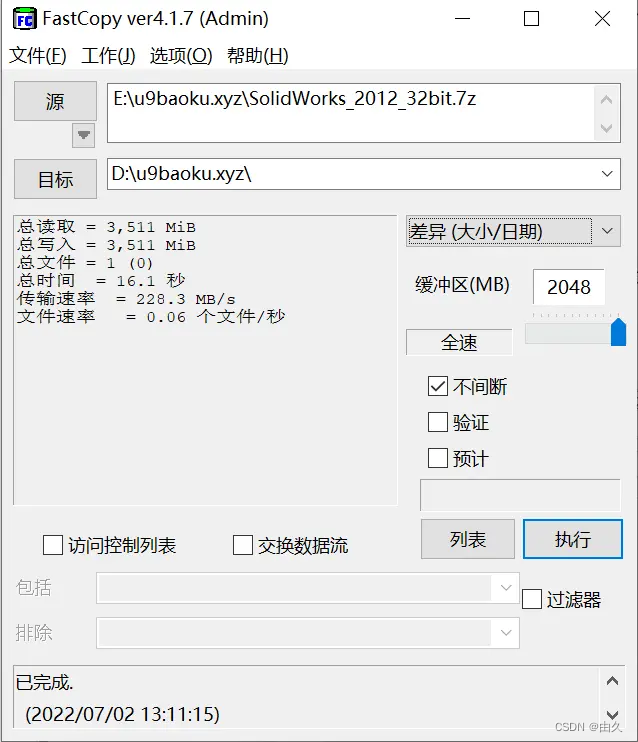
操作模式
在右侧还有一个下拉列表,可以选择工作模式
具体区别如下,一般使用默认模式便可以
如果选择“删除所有”的话,点击执行后会将源文件全部删除掉
这个速度非常快,可以说是秒删
总的来说在复制速度上确实是比直接复制要快,而且文件越大、越多,效果越明显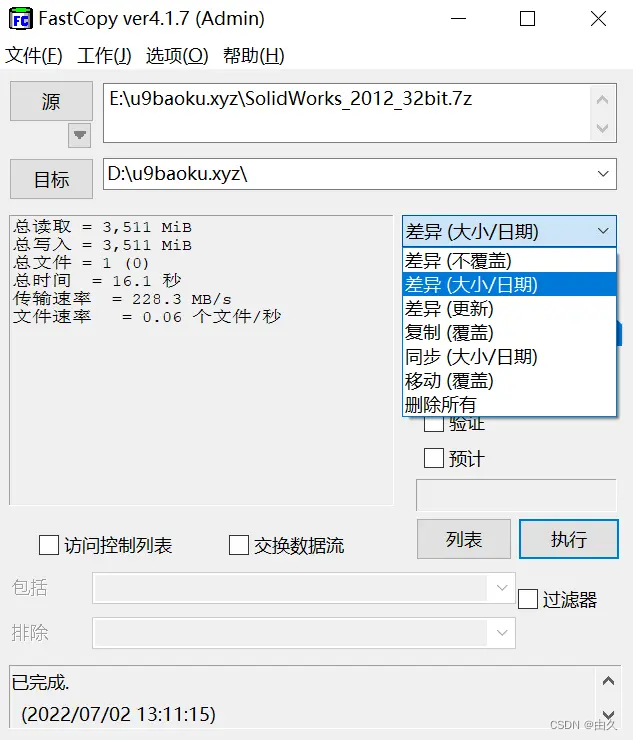
DropPoint
大家应该也有过需要复制多个文件夹或盘符中内容到同一目标位置的需求吧
但这些文件不能同时选中再进行复制,只能一个一个来,如果文件多的话就比较浪费时间了
这款DropPoint类似一个文件复制中转站,我们可以将需要打包复制的文件都放到这里面
(此过程只记录文件位置,不转移文件)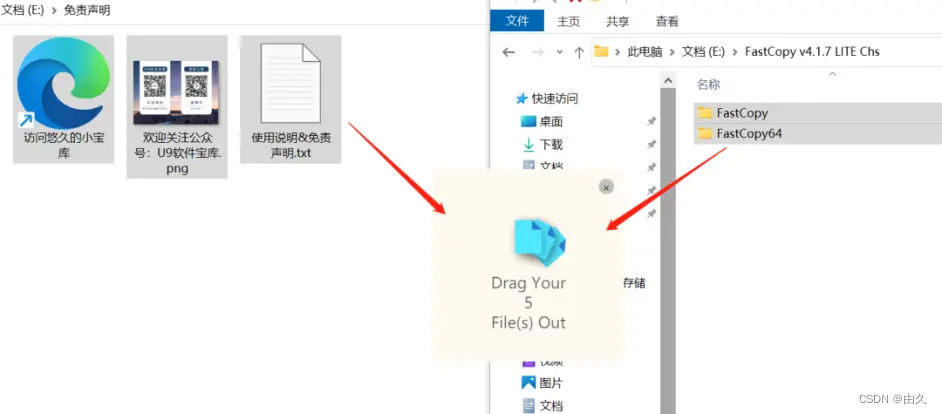
然后再打开目标文件夹,将DropPoint中的文件拖拽过去就完成复制啦~
是不是方便了很多
对了,这款软件是便携版本,解压后运行“DropPoint.exe”便可以启动了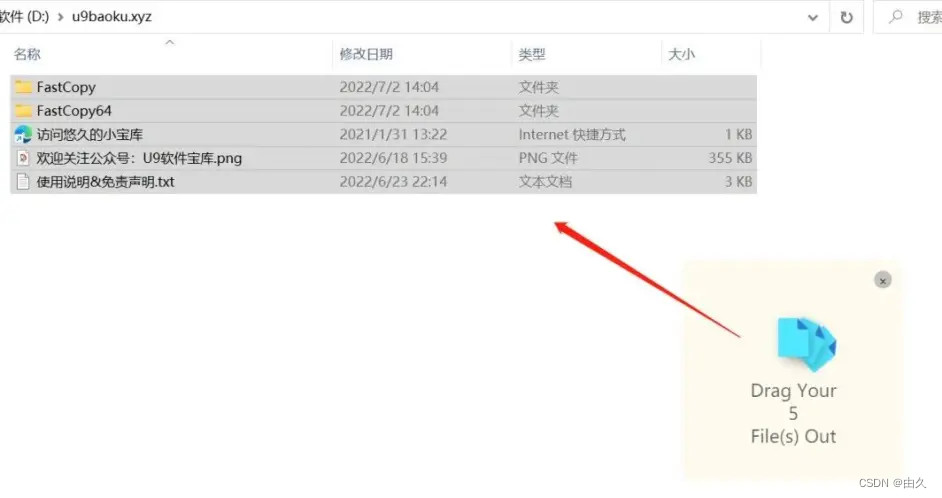
最后
FastCopy(快速复制)+DropPoint(文件复制中转站)
夸克链接(PC网页可不限速下载):https://pan.quark.cn/s/c3fceab48a89
百度网盘链接:https://pan.baidu.com/s/1m7nz4C7-BboRtUZgp_pc9w?pwd=uy0o
虽然可能用到的不多
但对于经常需要操作大量文件的用户来说,应该还是非常有帮助的
边栏推荐
- ftp上传文件时出现 550 Permission denied,不是用户权限问题
- Overview of spark RDD
- 零基础自学STM32-野火——GPIO复习篇——使用绝对地址操作GPIO
- Adapter-a technology of adaptive pre training continuous learning
- Compact lidar global and Chinese markets 2022-2028: technology, participants, trends, market size and share Research Report
- 构建库函数的雏形——参照野火的手册
- Shell script updates stored procedure to database
- 剑指 Offer 29. 顺时针打印矩阵
- Zero basic self-study STM32 wildfire review of GPIO use absolute address to operate GPIO
- Blue Bridge Cup group B provincial preliminaries first question 2013 (Gauss Diary)
猜你喜欢

The ECU of 21 Audi q5l 45tfsi brushes is upgraded to master special adjustment, and the horsepower is safely and stably increased to 305 horsepower
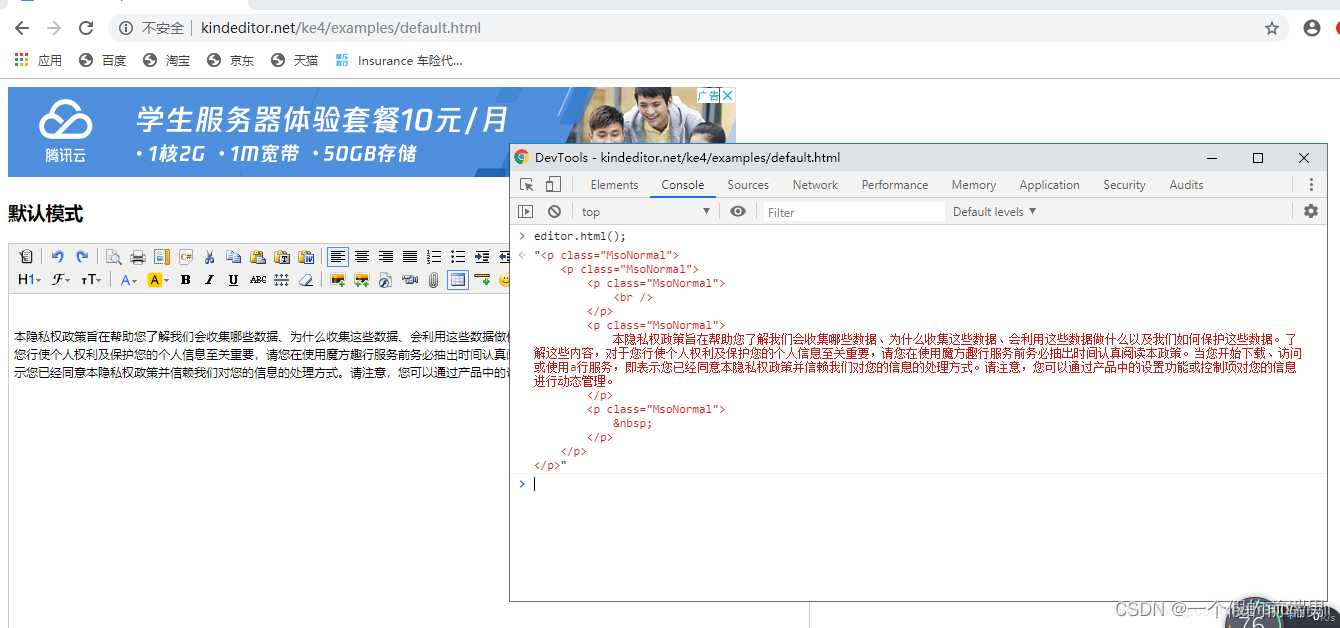
How to generate rich text online

A doctor's 22 years in Huawei
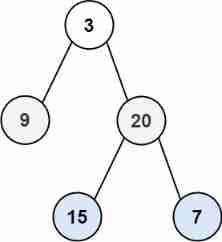
LeetCode 103. Binary tree zigzag level order transverse - Binary Tree Series Question 5
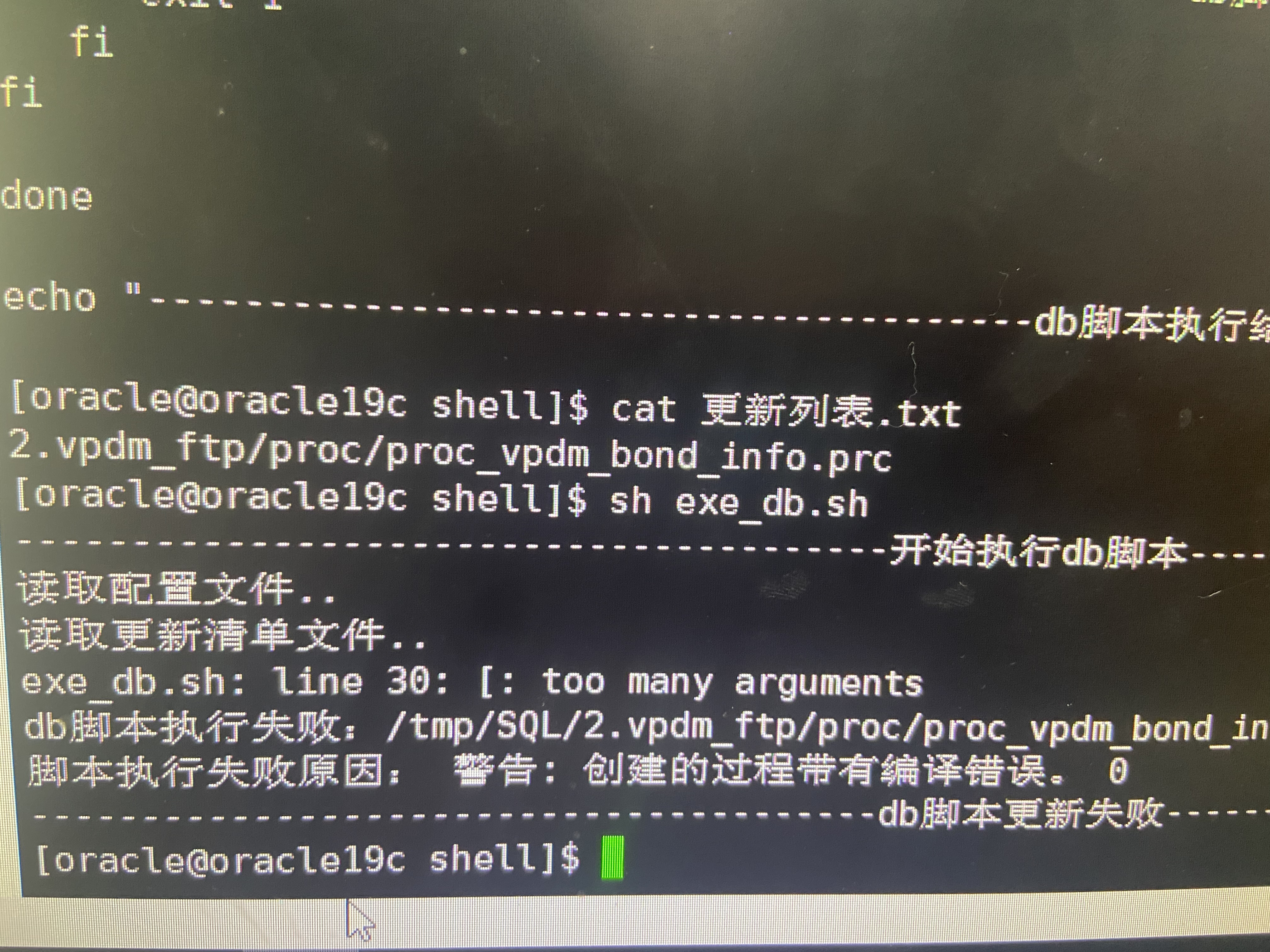
Shell script updates stored procedure to database
![[solution] add multiple directories in different parts of the same word document](/img/22/32e43493ed3b0b42e35ceb9ab5b597.jpg)
[solution] add multiple directories in different parts of the same word document
![[Yunju entrepreneurial foundation notes] Chapter II entrepreneur test 15](/img/72/0fe9cb032339d5f1ccf6f6c24edc57.jpg)
[Yunju entrepreneurial foundation notes] Chapter II entrepreneur test 15
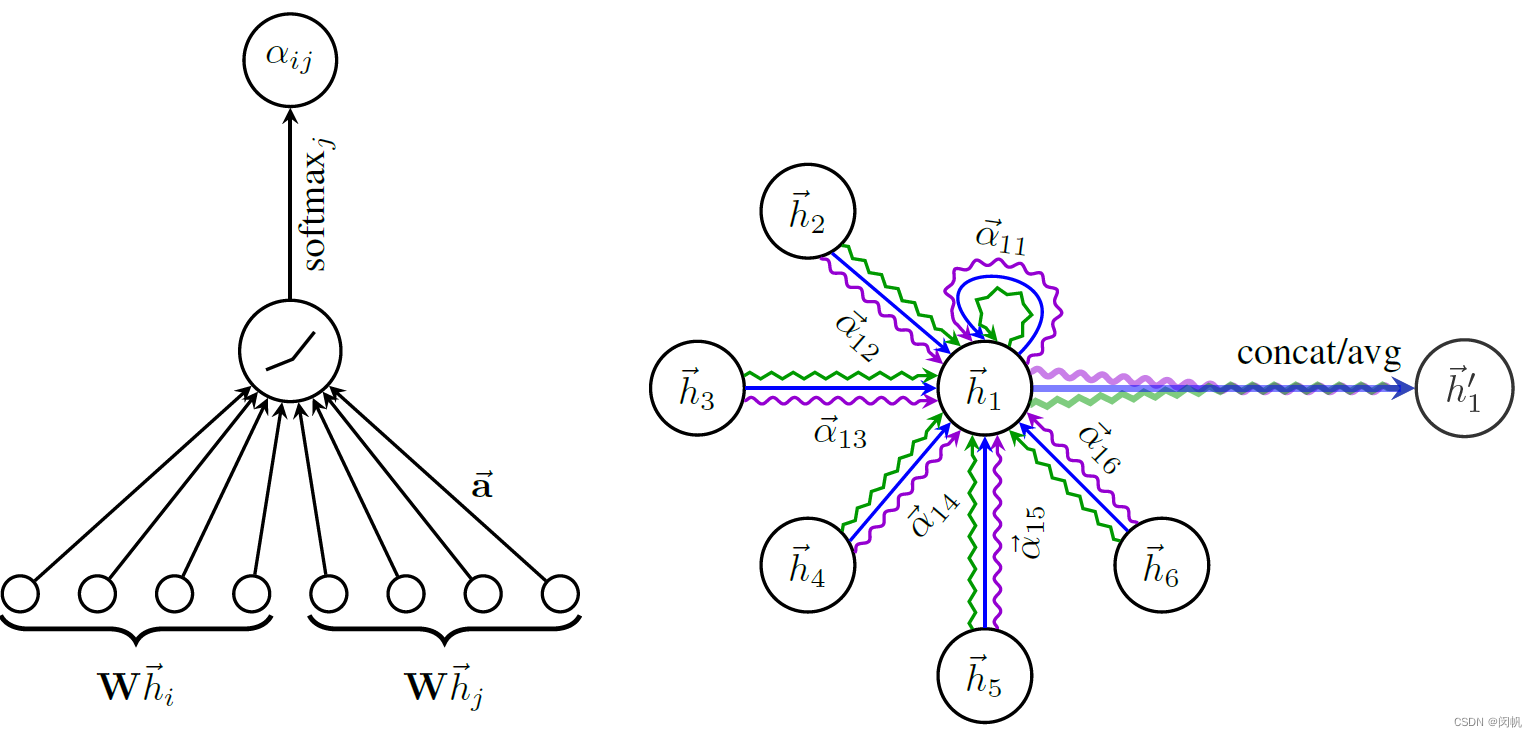
论文笔记: 图神经网络 GAT

Looking at the trend of sequence modeling of recommended systems in 2022 from the top paper
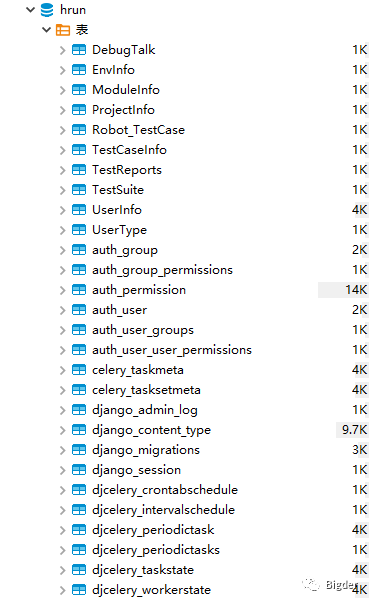
Httprunnermanager installation (III) - configuring myql Database & initialization data under Linux
随机推荐
I like Takeshi Kitano's words very much: although it's hard, I will still choose that kind of hot life
2020.02.11
Data preparation
SSM assembly
好用的 JS 脚本
Global and Chinese market of commercial cheese crushers 2022-2028: Research Report on technology, participants, trends, market size and share
Black high-end responsive website dream weaving template (adaptive mobile terminal)
Overview of spark RDD
Method of changing object properties
Adapter-a technology of adaptive pre training continuous learning
继承的构造函数
The ECU of 21 Audi q5l 45tfsi brushes is upgraded to master special adjustment, and the horsepower is safely and stably increased to 305 horsepower
Keyword static
【MySQL 15】Could not increase number of max_open_files to more than 10000 (request: 65535)
[depth first search notes] Abstract DFS
论文笔记: 极限多标签学习 GalaXC (暂存, 还没学完)
729. 我的日程安排表 I / 剑指 Offer II 106. 二分图
Initial understanding of pointer variables
ReferenceError: primordials is not defined错误解决
论文笔记: 图神经网络 GAT